Verificação de bug do MSDN Video TDR O erro do Windows 10 é um tipo de erro de tela azul no Windows 10, esse erro geralmente ocorre devido a uma falha nos drivers de vídeo do Windows 10. Normalmente, a falha de VIDEO TDR ocorre quando um usuário tenta reproduzir uma mídia em seu computador Windows 10. Um usuário pode receber uma mensagem diferente para falha de VIDEO TDR no Windows 10, dependendo das placas gráficas usadas no computador. Neste guia, exploraremos os motivos e as soluções para esse erro de tela azul no Windows 10.
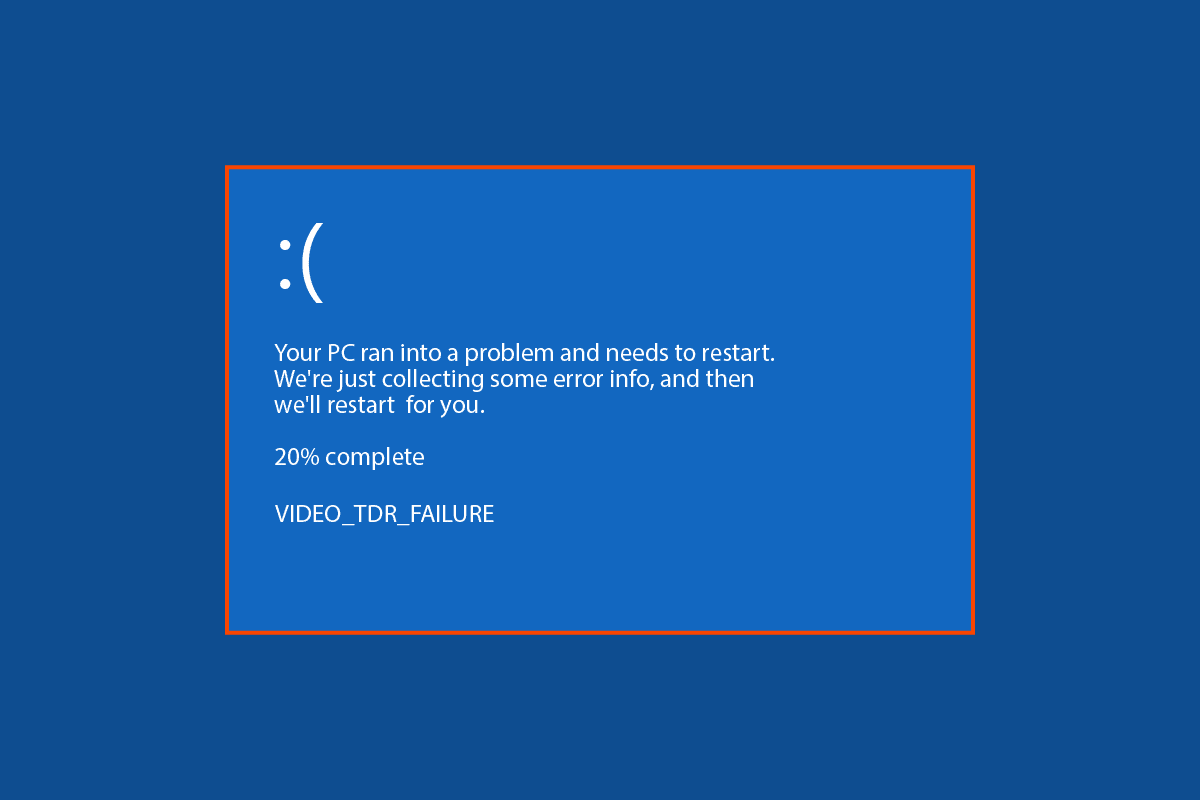
últimas postagens
Como corrigir erro de TDR de vídeo do MSDN Bugcheck no Windows 10
Pode haver vários motivos para que o erro VIDEO TDR de verificação de bugs do MSDN apareça no seu Windows 10 sistema. Alguns dos motivos comuns estão listados abaixo.
- Um driver de vídeo desatualizado ou corrompido pode resultar em uma falha no driver de vídeo
- Problemas causados por atualizações corrompidas ou defeituosas do Windows 10 ou uma versão desatualizada do Windows também podem levar a erros de TDR
- Configurações de overclock instáveis também são creditadas ao erro TDR
- Problemas causados pelo Windows Defender.
- Problemas causados por novos downloads de software e seus arquivos de programa
- Muitas vezes, os problemas de tela azul são causados por hardware externo conectado ou instalado em seu computador.
O guia a seguir fornecerá métodos para resolver o erro de verificação de bugs do MSDN VIDEO TDR.
Método 1: etapas básicas de solução de problemas
Você pode estar tendo erros de tela azul devido ao superaquecimento do seu PC. Se o seu computador estiver enfrentando problemas de superaquecimento, siga estes pontos básicos;
- Tente resfriar seu PC desconectando o carregador e limpando manualmente as partículas de poeira do computador.
- Você também pode verificar sua fonte de alimentação para garantir que ela não esteja causando danos ao seu computador.
- Muitos usuários usam configurações de overclock para melhorar o desempenho do hardware, no entanto, se as configurações de overclock estiverem instáveis, isso pode levar a um erro de tela azul em seu computador. Portanto, é aconselhável remover essas configurações.
Nota: Fazer alterações nas configurações de overclock do seu sistema pode ser um processo delicado e perigoso, portanto, tenha cuidado ao fazer alterações nas configurações de hardware.
Método 2: Atualizar drivers de dispositivo
Geralmente, a falha de TDR de vídeo no Windows 10 está associada à falha nos drivers de vídeo do Windows. Portanto, se você tiver um problema de TDR de vídeo de tela azul, a primeira coisa que você deve fazer é atualizar os drivers do sistema. Confira o guia Como atualizar drivers de dispositivo no Windows 10 para seguir as instruções para atualizar com segurança os drivers do sistema.
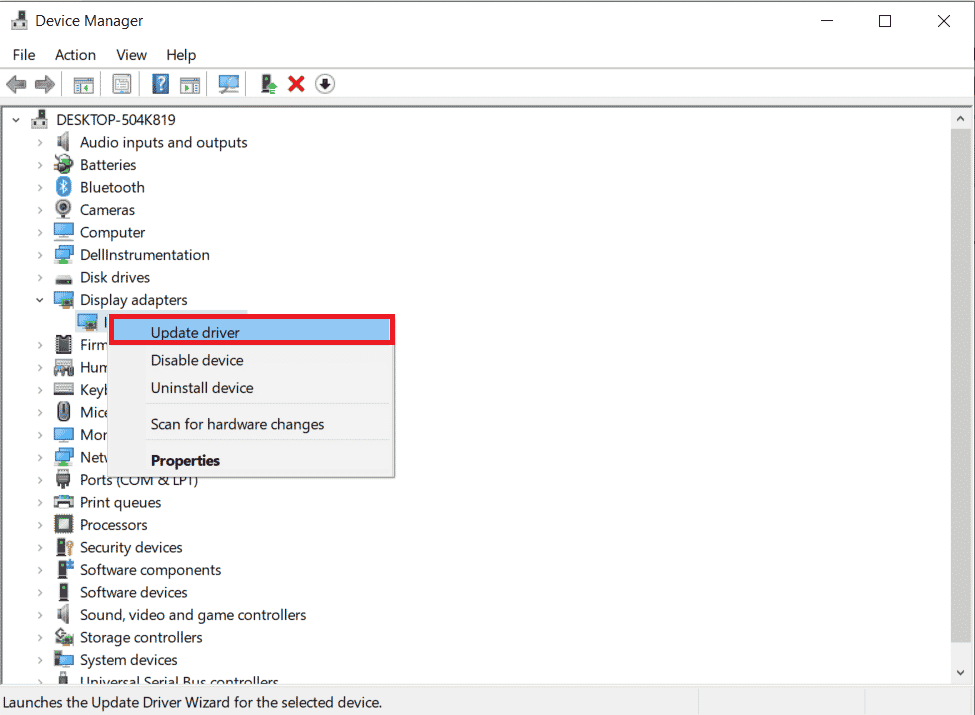
Método 3: Atualizar o Windows
Uma versão desatualizada do Windows geralmente pode causar falhas no VIDEO TDR nos erros do Windows 10. Você sempre pode verificar se há novas atualizações do Windows em seu computador. Na maioria dos casos, a instalação de uma nova atualização para o sistema Windows 10 resolveu o erro MSDN Bugcheck VIDEO TDR. Leia nosso guia sobre como baixar e instalar a atualização mais recente do Windows 10.
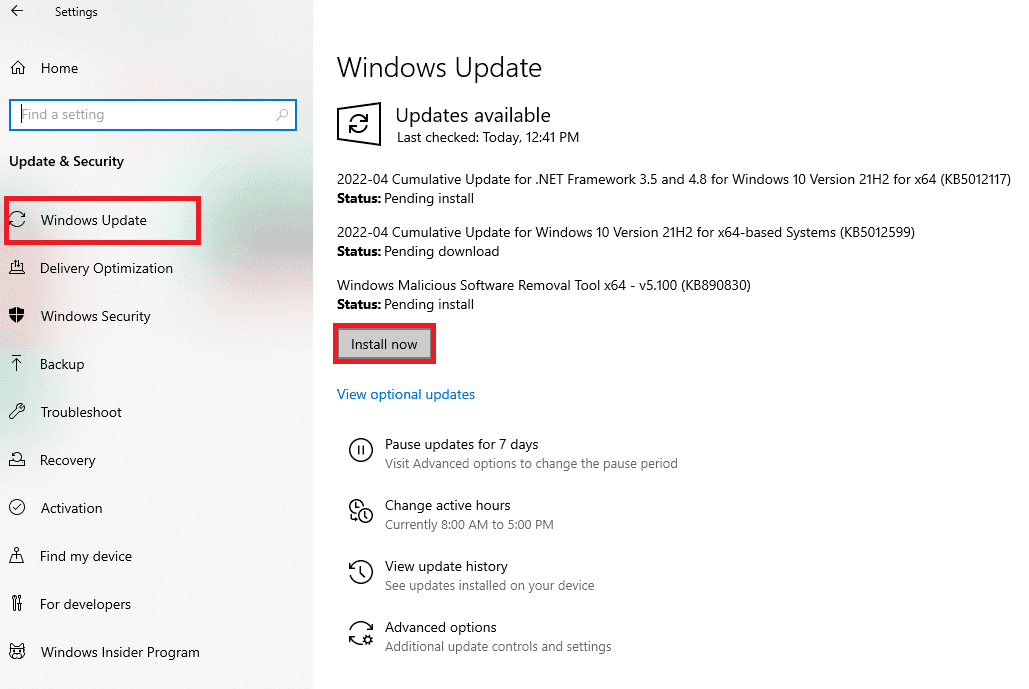
Método 4: Verificar desempenho e integridade do dispositivo
Um dos métodos que você pode tentar resolver a falha do VIDEO TDR no Windows 10 é verificar manualmente os problemas do sistema verificando o desempenho e a integridade do dispositivo. Essa verificação informará você sobre quaisquer erros do sistema e fornecerá opções de solução de problemas.
1. No menu Iniciar, digite Desempenho e integridade do dispositivo. Clique em Abrir.
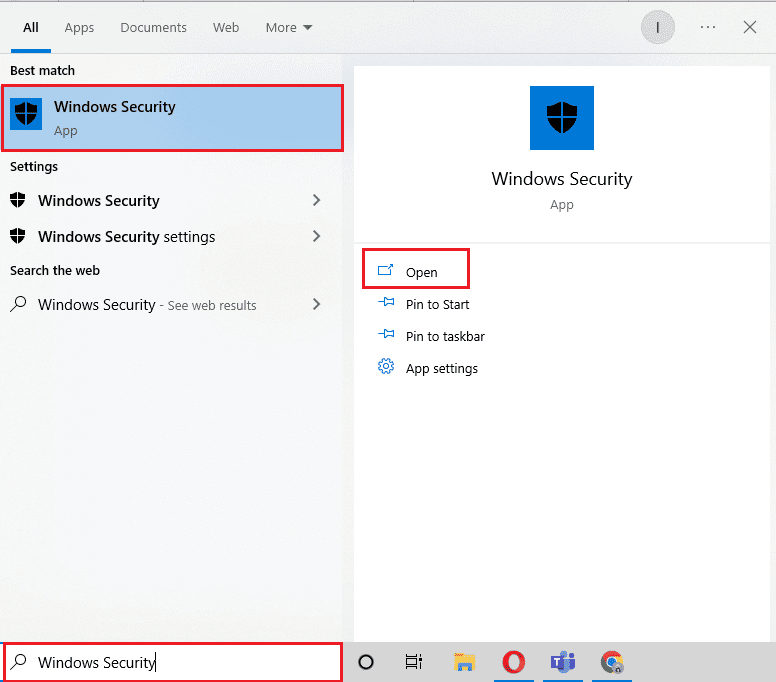
2. Clique no menu Desempenho e integridade do dispositivo.
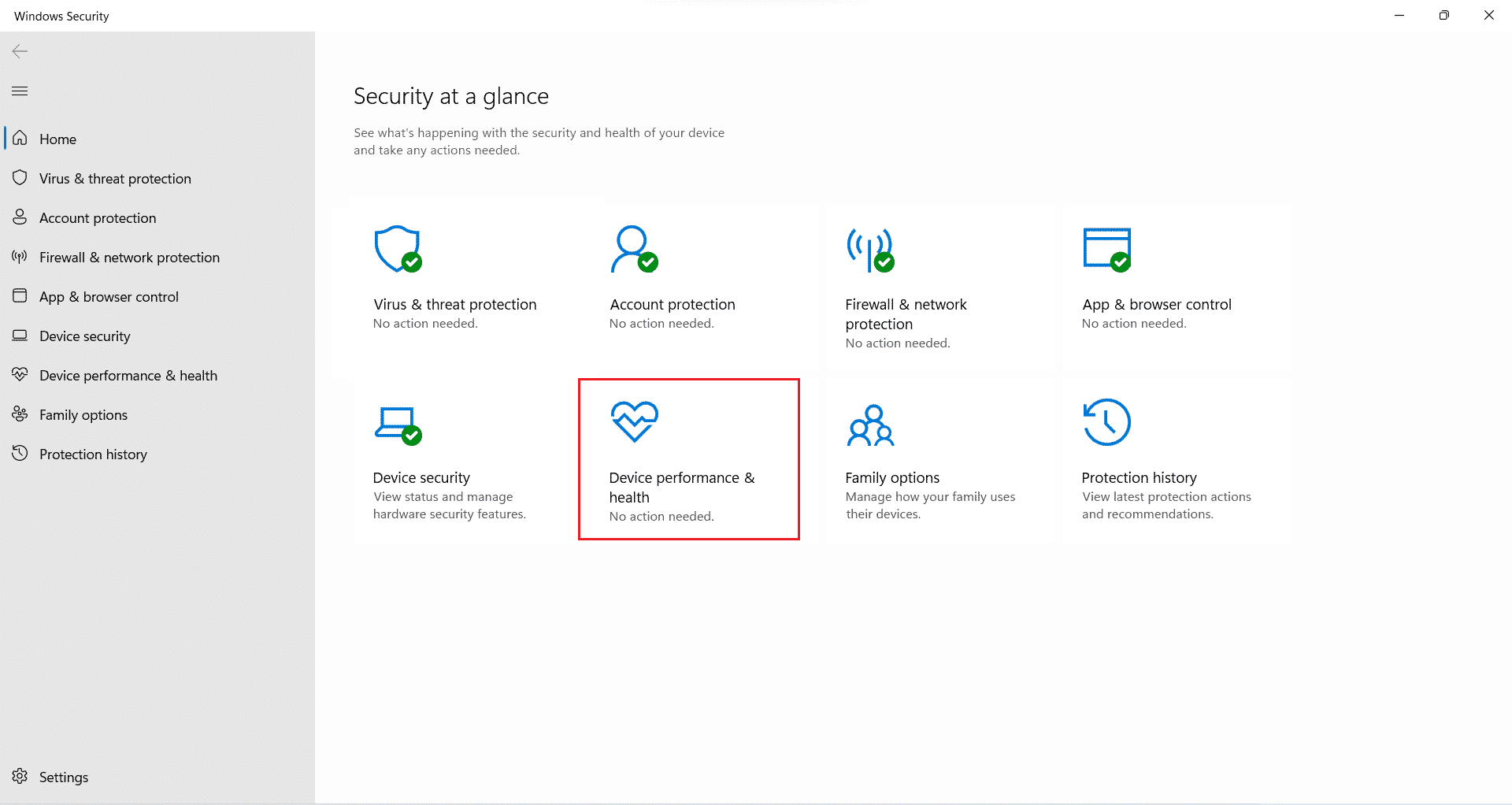
3A. Se houver algum erro no sistema, você será notificado aqui.
3B. Se houver um problema, clique em Informações adicionais no menu Novo início e faça as alterações necessárias em seu Windows.
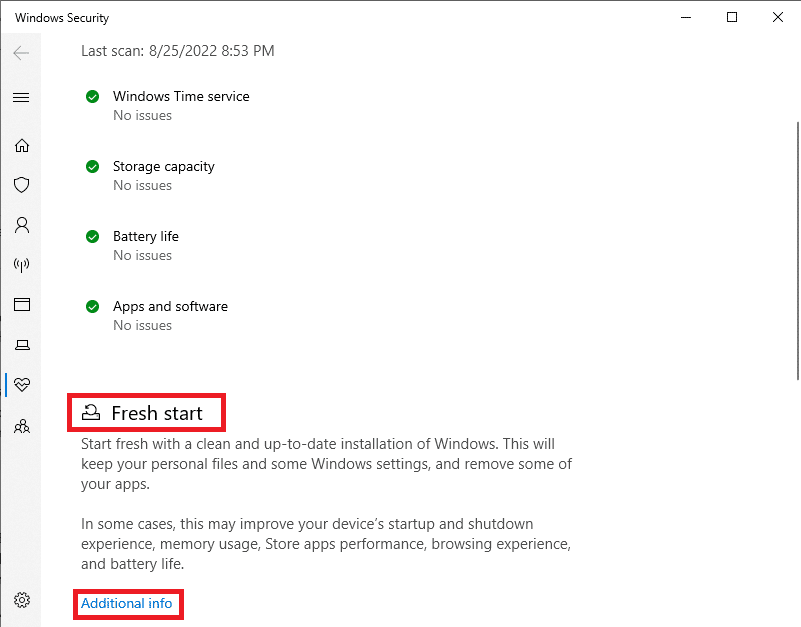
Método 5: Desinstalar o Programa Instalado Recentemente
O erro VIDEO TDR no Windows 10 no seu computador pode estar associado a um programa recém-instalado. Se você notou esse erro no seu dispositivo após instalar um programa específico, considere desinstalá-lo.
Nota: Um programa contendo malware pode causar vários erros no seu computador; portanto, certifique-se sempre de instalar programas somente de fontes confiáveis.
1. Pressione a tecla Windows, digite painel de controle e clique em Abrir.
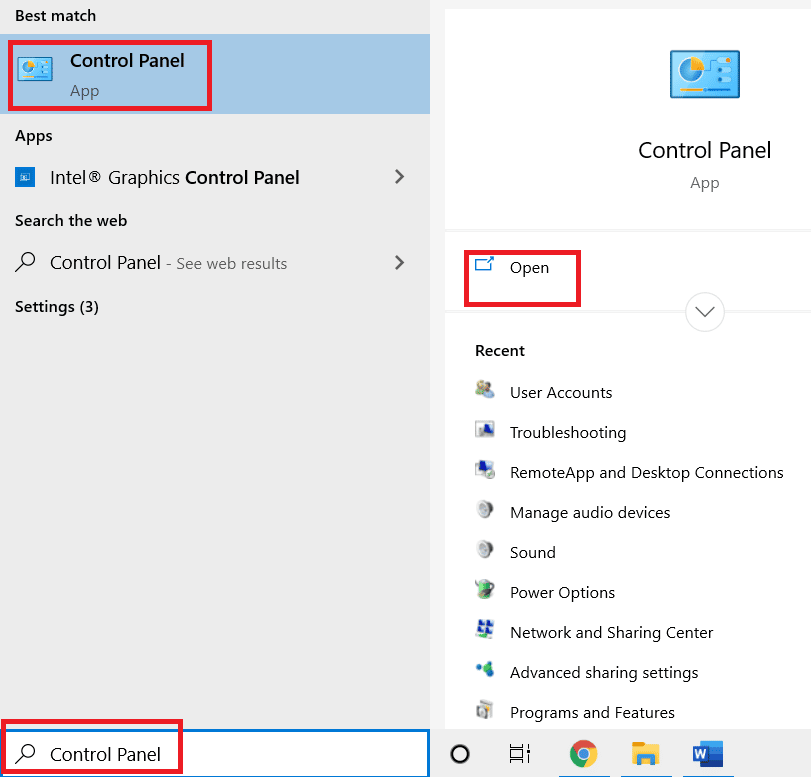
2. Defina Exibir por > Categoria e clique na configuração Programas.
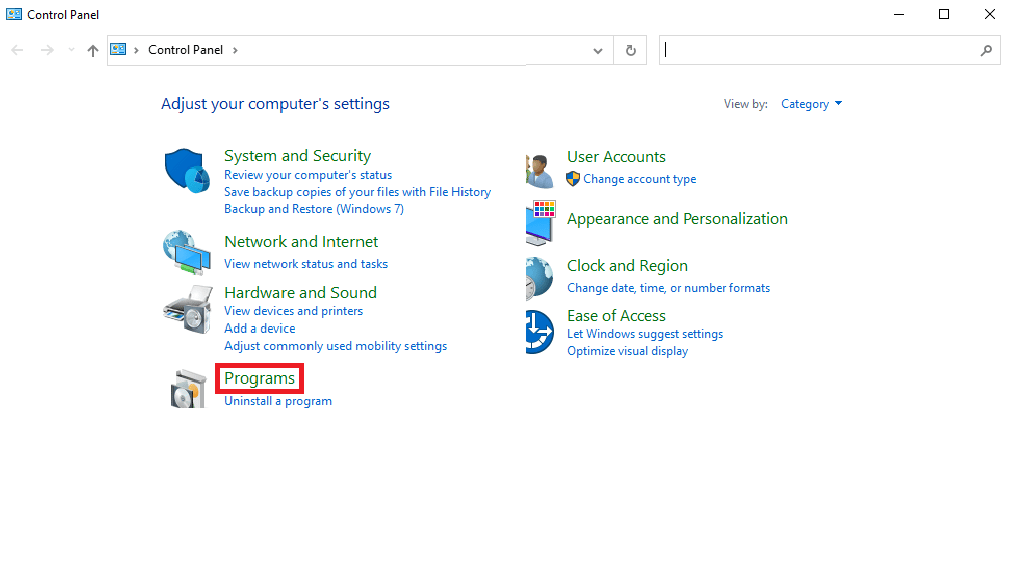
3. Clique em Desinstalar um programa em Programas.
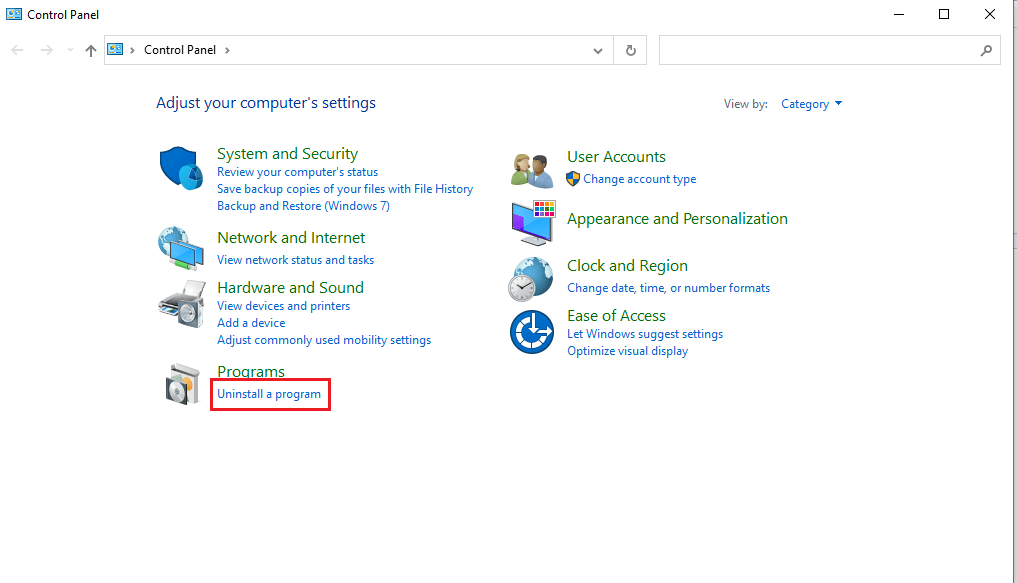
4. Localize e clique com o botão direito do mouse no programa problemático e clique em Desinstalar.
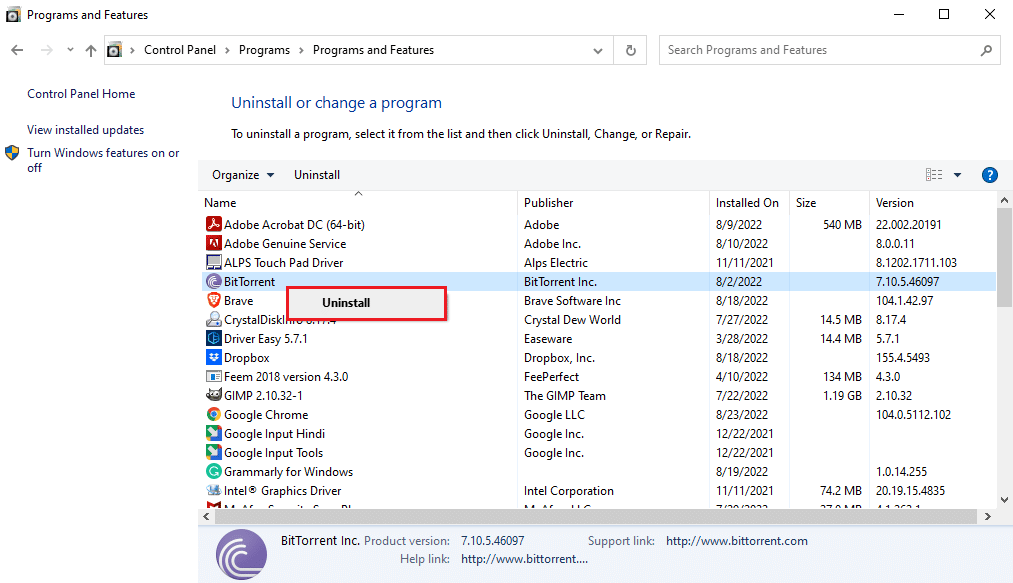
5. Siga as instruções de desinstalação e aguarde a conclusão do processo.
Método 6: Desinstalar ou Desconectar Hardware Externo
O erro pode ser causado por hardware externo corrompido. Ao conectar hardware externo ao seu sistema, você também expõe seu sistema a ameaças causadas por esse hardware. Portanto, sempre assegure-se de que o hardware que você está instalando seja seguro para evitar erros de verificação de bugs do MSDN VIDEO TDR. A falha do VIDEO TDR no Windows 10 pode ser evitada desinstalando o hardware já instalado que está causando erros de tela azul em seu computador.
 Imagem de Rudy e Peter Skitterians do Pixabay
Imagem de Rudy e Peter Skitterians do Pixabay
Método 7: Execute a restauração do sistema
Se nenhum dos métodos anteriores funcionar e você continuar recebendo o mesmo erro, tente executar uma restauração do sistema para corrigir todos os problemas causados por configurações e hardware inadequados. Confira o guia Como usar a Restauração do Sistema no Windows 10 para entender as instruções para realizar uma restauração do sistema com segurança em seu computador Windows 10.
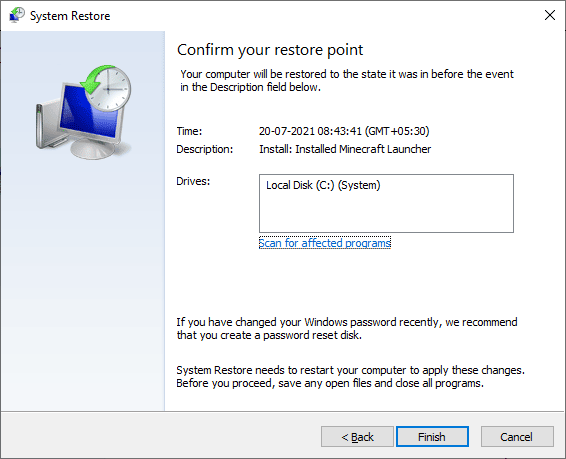
Perguntas frequentes (FAQs)
Q1. O que é um erro de TDR de VÍDEO?
Resp. O erro VIDEO TDR é um tipo de erro de tela azul que ocorre devido à falha dos drivers de exibição do dispositivo. Este erro pode causar uma tela azul no seu computador Windows.
Q2. Como posso corrigir o erro de tela azul no meu computador?
Resp. Existem alguns métodos eficazes que podem ser seguidos para corrigir o problema de tela azul no Windows 10, incluindo atualizar drivers de vídeo, executar uma verificação do sistema ou usar um solucionador de problemas de tela azul.
Q3. O hardware externo pode causar um erro VIDEO TDR?
Resp. Sim, o erro VIDEO TDR provavelmente é causado por hardware infectado por malware que foi instalado em seu computador. Você pode corrigir isso desinstalando o hardware do seu sistema.
***
Esperamos que este guia tenha sido útil para você e que você tenha conseguido corrigir o erro de verificação de bug do MSDN VIDEO TDR em seu computador. Deixe-nos saber qual método funcionou melhor para você. Se você tiver sugestões e dúvidas, compartilhe-as na seção de comentários.
